Зареждане от USB диск в биоса

Забележка: В края обяснява какво да правите, ако не може да влезе в BIOS или UEFI софтуера на съвременните компютри и лаптопи. За да научите как да създадете стартиращ USB флаш устройство, можете да прочетете тук:
Използване на Boot Menu, за да зареди от флаш
В повечето случаи, поставени в багажника от флаш паметта в BIOS се изисква за всяка отделна задача: инсталацията на Windows, сканирате компютъра си за вируси с помощта на LiveCD, нулиране на Windows парола.
Във всички тези случаи не е необходимо да промените настройките на BIOS или UEFI, просто се обадете на Boot Menu (Boot Menu), когато компютърът е включен и един път, за да изберете USB флаш устройство като обувка.
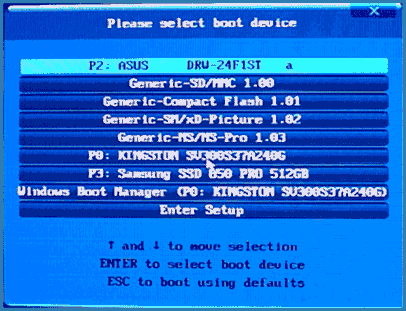
Как да вляза в BIOS, за да изберете опции за сваляне
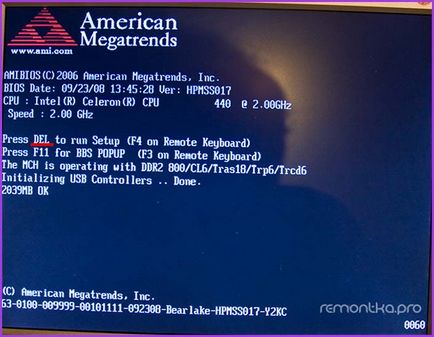
Натиснете клавиша Del за да влезете в BIOS
В различни случаи, за да влязат в BIOS Помощна програма за настройки трябва да направите, всъщност, една и съща операция: Веднага след включване на компютъра, когато първият черен екран с информация за инсталираната памет или логото на производителя на компютъра или дънната платка, върху съответната бутон от клавиатурата - най-често срещаните варианти - един Delete и F2. Обикновено тази информация е налична в долната част на началния екран: «Натиснете Del за да влезете в Setup», «Натиснете F2 за Настройки» и други подобни. С натискане на десния бутон в точното време (по-рано, толкова по-добре - това трябва да се направи, преди зареждане на операционната система) ще ви отведе до менюто с настройките - BIOS Помощна програма за настройка. Появата на това меню може да бъде различна, помислете за някои от най-често срещаните варианти.
Смяна на реда за зареждане на UEFI BIOS
На съвременния дънни платки BIOS интерфейс, за да бъдем точни - софтуер UEFI като правило, е графичен и може би по-разбираемо по отношение на промяна на реда на устройства за стартиране.
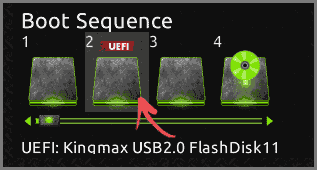
В повечето варианти, например, на дънни платки Gigabyte (не на всички) или Asus, можете да промените последователността на зареждане, като просто плъзгане на подходящ имидж на диска с мишката.
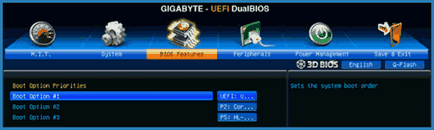
Ако това не е възможно да потърсите в BIOS функции секция, в параграф опции за стартиране (последният елемент може да се намира на друго място, но последователността на зареждане се намира точно там).
Настройка на багажника от флаш за AMI BIOS
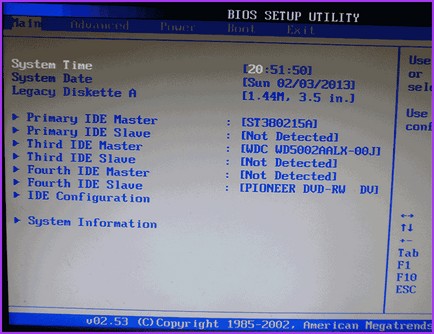
Имайте предвид, че за да изпълни всички описани действията, флаш устройството трябва да е свързано към компютъра предварително преди да влязат в BIOS. За да зададете багажника от USB устройството към BIOS AMI:
- В главното меню, натиснете "правото" изберете "Ботуша" точка (натоварване).
- След това изберете Пунт «твърди дискове» (твърди дискове) и в менюто, което се появява, натиснете бутона за въвеждане на «първо Драйв» (първа кола)
- В списъка, изберете името на пръчката - през второто изображение, например, това е - Kingmax USB 2.0 флаш диск. Натиснете Enter, след това - Esc.

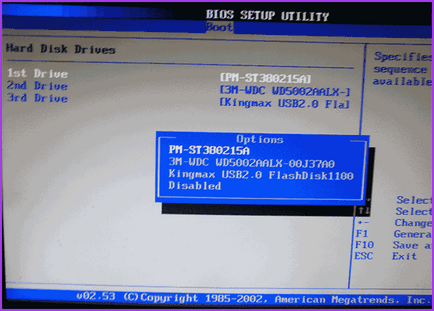
- Изберете «Boot приоритет устройство» (Boot Device Priority)
- Изберете «Първи устройство за зареждане» (Перова устройствата за стартиране), натиснете Enter,
- Отново, точка стик.
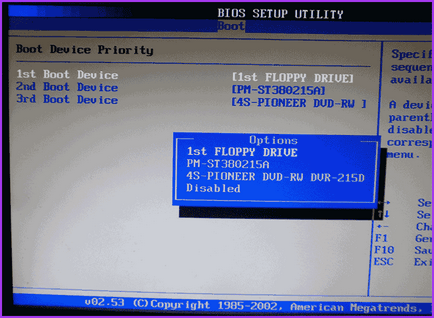
Ако искате да се стартира от CD-ROM, укажете DVD ROM диск. Натиснете Esc, в горното меню с т обувка (Изтегляне), за да се премине към точка излизания (Exit) и изберете «Запазване на промените и изход» (Запис и изход) или «спестяване Изход промени» - искане, което сигурни дали сте в искате ли да запазите промените, ще трябва да изберете да или наберете от клавиатурата «Y», след което натиснете Enter. След това компютърът ще се рестартира и ще започне да се използва, за да изтеглите избрания от вас USB флаш устройство, диск или друго устройство.
Зареждане от USB диск в BIOS или на предоставената Phoenix
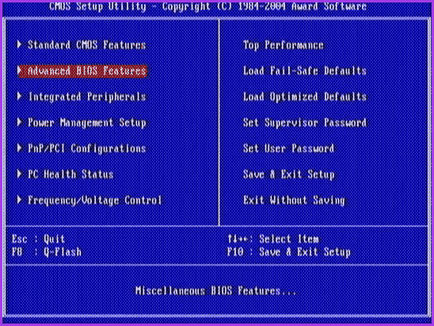
За да изберете устройство за зареждане в Award BIOS, настройките в главното меню, изберете «Advanced BIOS функции» (разширени настройки на BIOS), след което избрания елемент първо устройство (първо устройство за стартиране), натиснете Enter.
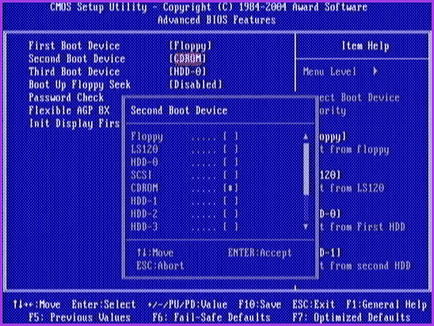
Вие ще видите списък на устройствата, с които е възможно да се обувка - HDD-0, HDD-1, и т.н. CD-ROM, USB-HDD и др. За да стартирате от USB диск, трябва да инсталирате USB-HDD или USB-Flash. За да се стартира от CD или DVD CD - CD-ROM. След това отиваме едно ниво нагоре чрез натискане на Esc и изберете елемент от менюто «Save Exit Setup »(Запис и изход).
Създаване на товара към външния носител в H2O BIOS
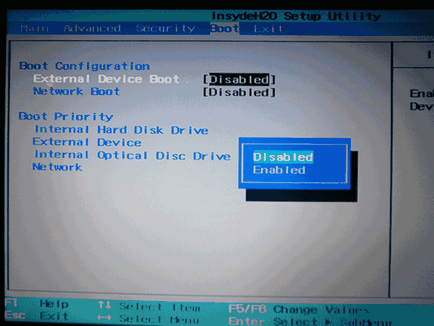
За да стартирате от USB диск, за да InsydeH20 BIOS, който се намира на много лаптопи, необходимо е да се достигне до точка "Ботуша" (натоварване) в главното меню с помощта на "правилната" ключ. Комплект точка Външно Boot Device (Обувка от външно устройство), за да Enabled (Активирано). По-долу, в приоритетна раздел Boot (Приоритетна натоварване), като натиснете F5 и F6, за да инсталирате външно устройство на първа позиция. Ако искате да се зарежда от DVD или CD, изберете вътрешния Optic дисково устройство (Вътрешно оптично устройство).
След това преминете към Излезте в горното меню и изберете «Запазване и Exit Setup» (Запис и изход). Компютърът ще се рестартира с правилния медиите.
Зареждане от USB без да влиза в BIOS (само за Windows 8, 8.1, и Windows 10 с UEFI)
Ако компютърът ви работи един от най-новите версии на Windows, и дънна платка със софтуер UEFI, можете да стартирате от USB диск, дори не влиза настройките на BIOS.
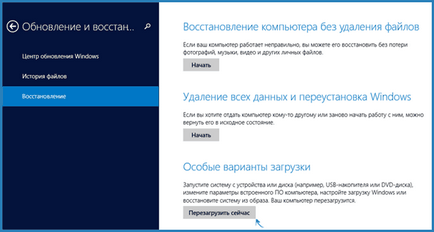
За да направите това: отидете в настройките - Промяна на настройките на вашия компютър (чрез панела отдясно в Windows 8 и 8.1), а след това натиснете бутона "Актуализация и възстановяване" - "Възстановяване" и натиснете бутона "Reset" в "Опции за стартиране".
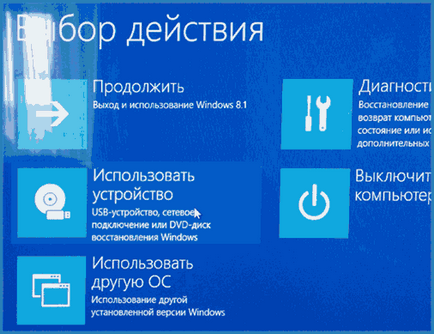
На екрана "Избор на действие" поп-нагоре, изберете "Използване на устройството. USB-устройство, мрежова връзка или DVD-ROM. "

Какво да правя, ако не мога да отида в BIOS да зареди от USB устройството, да се сложи
Поради факта, че съвременните операционни системи се използват за бързо изтегляне технология, може да е, че просто не се получи, за да отидат в BIOS по някакъв начин да променя настройките и багажника от желаното устройство. В този случай, мога да предложа две решения.
Първо - отидете на UEFI софтуер (BIOS), с помощта на специални опции за изтегляне на Windows 10 (виж как да влезете в BIOS или UEFI в Windows 10) Или Windows 8 и 8.1. Как да го направя, аз описано подробно тук: как да се влезе в BIOS в Windows 8.1 и 8
Вторият - да се опита да изключите бързо зареждане на Windows, а след това отидете в BIOS по обичайния начин, като се използва Del или клавиша F2. За да забраните Fast Boot, отидете в контролния панел - власт. В списъка в ляво, изберете "бутони Опции на захранването."
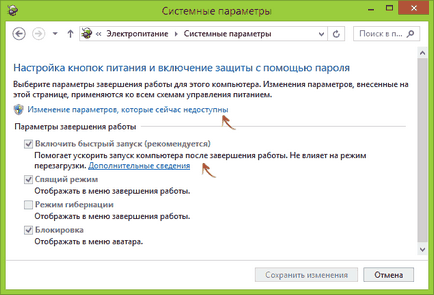
И премахнете елемента "Enable бърз старт" в следващия прозорец - това трябва да помогне да се използва ключ след включване на компютъра.
И изведнъж, и това ще бъде интересно: